- Autor Jason Gerald [email protected].
- Public 2024-01-19 22:14.
- E modifikuara e fundit 2025-01-23 12:45.
Për të përcaktuar se çfarë përfaqëson një ulje ose rritje e çmimit, duhet të llogaritni përqindjen e kursimeve të kostos. Kjo llogaritje themelore është mjaft e thjeshtë. Ju mund ta llogaritni këtë përqindje me dorë ose duke përdorur një program spreadsheet siç është Microsoft Excel. Për ta llogaritur atë, keni nevojë për çmimin e zbritur (aktual) dhe çmimin origjinal të shitjes.
Hapi
Metoda 1 nga 2: Llogaritja e Kursimeve të Kostos me dorë

Hapi 1. Përcaktoni çmimin origjinal të produktit ose shërbimit
Në shumicën e rasteve, ky çmim është çmimi me pakicë para se të zbritni çdo kupon ose zbritje.
- Për shembull, nëse çmimi me pakicë i një këmishë është 50,000 IDR, atëherë ai çmim është çmimi origjinal.
- Për shërbimet që paguajnë një tarifë për orë, shumëzoni tarifën e shërbimit me numrin e orëve të përdorimit të shërbimit
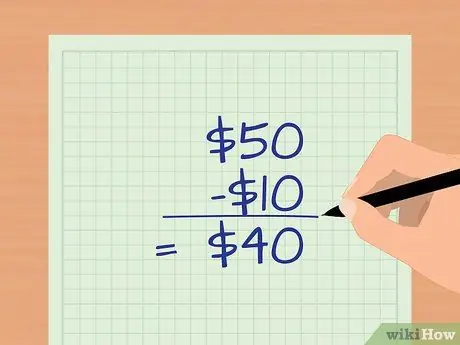
Hapi 2. Përcaktoni çmimin e ri për produktin ose shërbimin
Ky çmim ngarkohet pasi të keni zbritur çdo promovim të shitjes, zbritje, kuponë ose marrëveshje të marra nga transaksioni.
Për shembull, nëse paguani 40,000 Rp për një xhaketë pasi keni zbritur zbritjen, çmimi i ri i xhaketës do të jetë 40,000 Rp
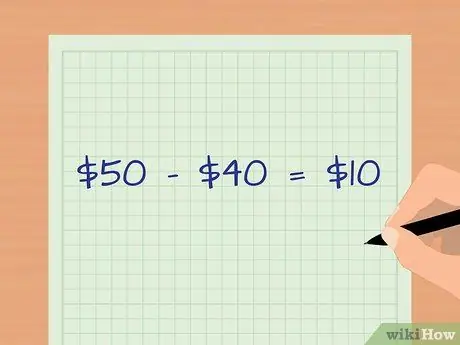
Hapi 3. Përcaktoni diferencën e çmimit
Truku, ulni çmimin origjinal me çmimin e ri.
Në këtë shembull, diferenca në çmim është Rp. 50,000-Rp. 40,000, e cila është 10,000 Rp
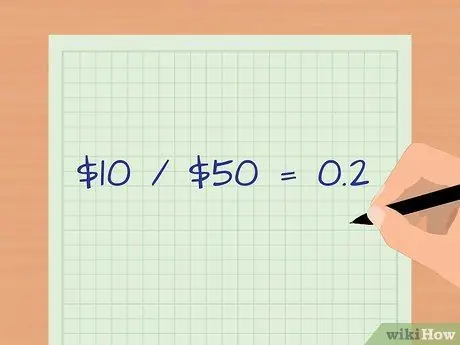
Hapi 4. Ndani diferencën e çmimit me çmimin origjinal
Në këtë shembull, diferenca e 10,000 IDR e ndarë me çmimin fillestar prej 50,000 IDR është 0.2.
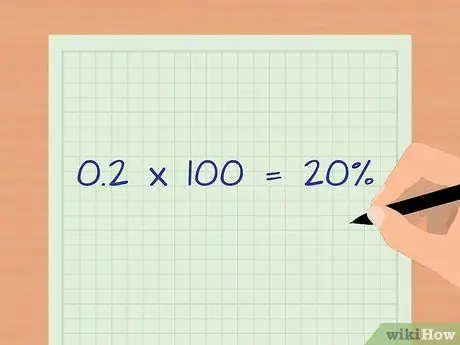
Hapi 5. Shumëzoni numrin dhjetor me 100 (ose zhvendosni pikën dhjetore dy shifra në të djathtë) për të marrë një numër përqindjeje
Në këtë shembull, 0.2 * 100 është 20%. Kjo do të thotë që ju kurseni 20 për qind të blerjes së një xhakete.
Metoda 2 nga 2: Llogaritja e Kursimeve të Kostos me Microsoft Excel
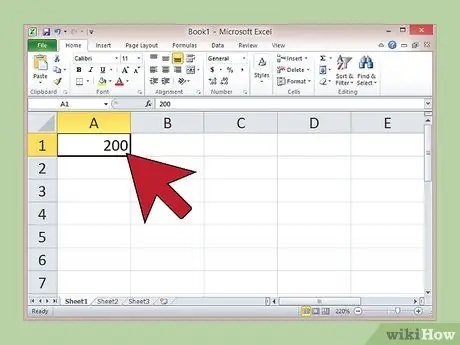
Hapi 1. Shkruani çmimin origjinal të produktit ose shërbimit në qelizën A1 dhe shtypni enter
Për shembull, nëse çmimi fillestar i kompjuterit ishte 2,000,000 dollarë, shkruani "2000000" në qelizën A1.
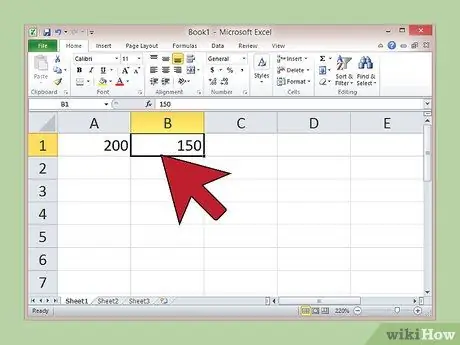
Hapi 2. Shkruani çmimin përfundimtar pasi keni zbritur zbritjen në qelizën B1 dhe shtypni enter
Për shembull, ju paguani 1.500.000 Rp për të blerë një kompjuter, shkruani "1500000" në qelizën B1.
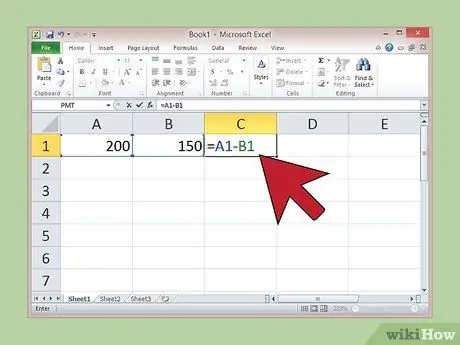
Hapi 3. Shkruani formulën “= A1-B1” në qelizën C1 dhe shtypni enter
Excel do të llogarisë automatikisht ndryshimin midis dy çmimeve dhe rezultati do të shfaqet në qelizën ku keni shkruar formulën.
Në këtë shembull, numri në qelizën C1 duhet të jetë "50000", nëse formula është futur saktë
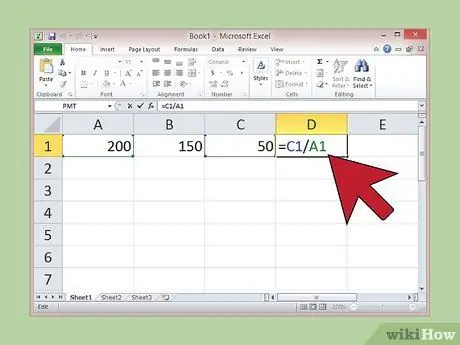
Hapi 4. Shkruani formulën “= C1/A1” në qelizën D1 dhe shtypni enter
Excel do të ndajë diferencën e çmimit me çmimin origjinal
Në këtë shembull, vlera e numrit në qelizën D1 duhet të jetë "0.25" nëse formula është futur saktë
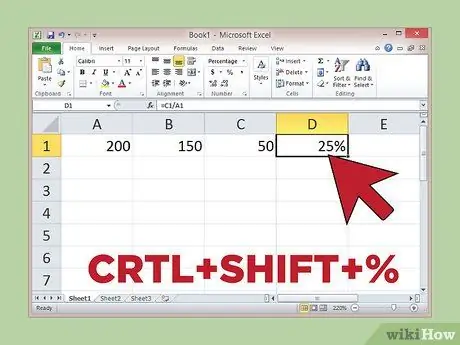
Hapi 5. Zgjidhni qelizën D1 me kursorin dhe klikoni "CRTL+SHIFT+%"
Excel do të shndërrojë numrin dhjetor në një përqindje.
Në këtë shembull, vlera në qelizën E1 duhet të jetë 25%, që do të thotë se blerja e një kompjuteri kursen 25% në kosto
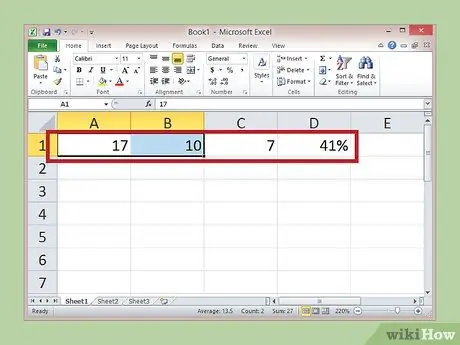
Hapi 6. Futni vlerat e reja në qelizat A1 dhe B1 për të llogaritur kursimet e kostos nga blerjet e tjera
sepse formula futet në një qelizë tjetër, Excel do të përditësojë automatikisht kursimet e kostos kur ndryshon çmimin origjinal ose çmimin përfundimtar, ose të dyja.
Për shembull, le të themi se blini një llambë për 100,000 Rp, çmimi origjinal është 170,000 Rp. Futni numrat "170000" në qelizën A1 dhe "100000" në qelizën B1, pastaj lini qelizat e tjera të paprekura. Rezultati që doli në E1 ishte një kursim i kostos prej 41%
Gjërat që do t'ju nevojiten
- Çmimi origjinal dhe çmimi aktual
- Kalkulator






